检查扫描结果后保存
可以检查扫描结果,然后将图像保存至计算机。
 重要事项
重要事项
- 使用操作面板扫描时,无法在保存前确认扫描结果。
 注释
注释
- 在以下说明中使用扫描照片的屏幕作为示例。
-
单击设置...。
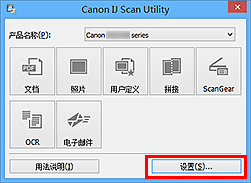
出现设置对话框。
-
单击照片扫描。
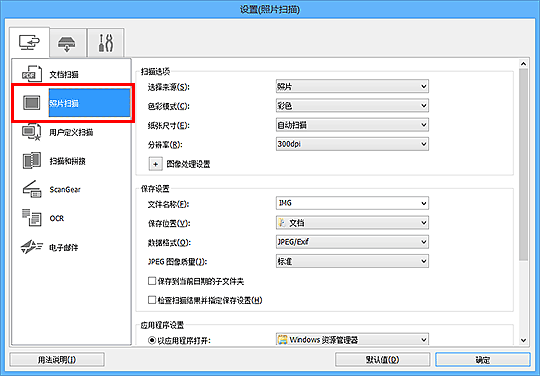
-
选中检查扫描结果并指定保存设置复选框,然后单击确定。

出现IJ Scan Utility主屏幕。
 注释
注释-
有关在设置对话框中设置项目的详细资料,请参阅以下页面。
-
-
单击照片。
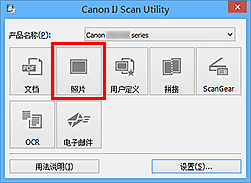
扫描开始。
扫描完成后,将出现保存设置对话框。
 注释
注释- 单击取消以取消扫描。
-
根据需要更改图像顺序或文件保存选项。
可以在保存设置对话框中更改图像顺序或文件保存选项。
 注释
注释-
默认保存至以下文件夹。
-
Windows 10/Windows 8.1/Windows Vista:
文档文件夹
-
Windows 8/Windows 7:
我的文档文件夹
-
-
-
单击确定。
根据设置保存扫描的图像。

